Kaip įvesti „YouTube“ paskyrą per televizorių ar intelektualųjį TV prefiksą?
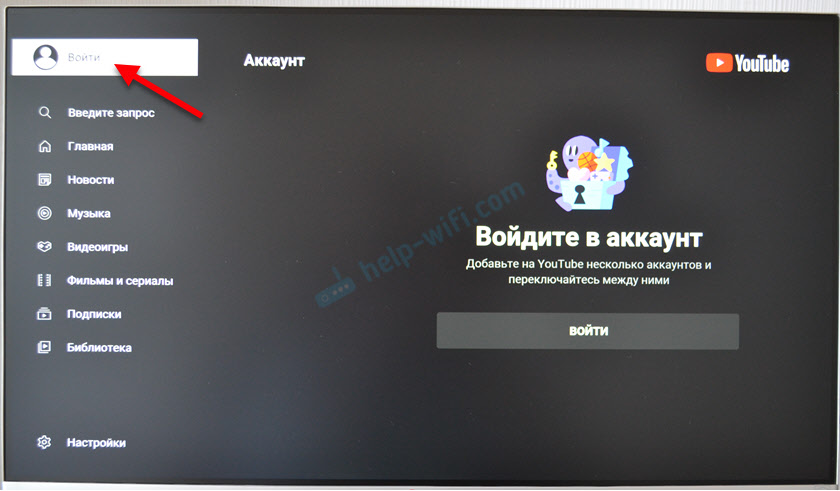
- 938
- 237
- Tyler Daniel
Kaip įvesti „YouTube“ paskyrą per televizorių ar intelektualųjį TV prefiksą?
Šiame straipsnyje parodysiu, kaip įvesti jūsų paskyrą „YouTube“ programoje „Smart TV“ arba priešdėliuose. Instrukcija tinka bet kuriam televizoriui, kuriame įdiegtas „YouTube“: „Samsung“, LG, Sony, Philips, Panasonic, Kivi, Ergo ir kt. D. Arba bet kuriai konsolei „Android TV“. Faktas yra tas. Nesvarbu, „Sony“, „Philips TV“ ar „Android TV“ prefiks.
„YouTube“ televizoriuje galima žiūrėti be leidimo, tai yra, tai nėra būtina. Tačiau autorizacija suteikia mums galimybę gauti įdomių rekomendacijų, padaryti mėgstamus ir diesella, atlikti sinchronizavimą tarp įrenginių (turėti prieigą prie istorijos žiūrėjimo per televizorių, kompiuterį, telefoną) ir kt. D.
Tai labai patogu, pavyzdžiui, kai žiūrite kažkokį vaizdo įrašą telefone, jūs jo nepatikrinote iki galo, įjunkite televizorių, pradėkite „YouTube“ ir toliau žiūrėkite iš tos pačios akimirkos. Na, jūs galite žiūrėti „YouTube“ be reklamos per savo televizorių. Jei jūsų paskyra yra „YouTube“ premija jūsų paskyroje. Taip pat galite įvesti keletą skirtingų paskyrų ir perjungti iš jų.
Įėjimas į jūsų „YouTube“ paskyrą vykdomas pačioje televizijos programoje. Tai galite padaryti dviem būdais:
- Įėjimas per televizorių (naudokite nuotolinio valdymo pultą) yra tada, kai rankiniu būdu įvedame savo pašto gmailą ir slaptažodį iš „Google“ paskyros.
- Įėjimas naudojant telefoną ar kompiuterį (per naršyklę) - jums reikės kompiuterio ar mobiliojo įrenginio, ant kurio jau įvedėte sąskaitą į sąskaitą. Šis įrenginys ir televizorius turi būti prijungti prie vieno „Wi-Fi“ tinklo.
Įėjimas į „YouTube“ per televizorių
Paleiskite „YouTube“ programą per televiziją. Jei kyla problemų dėl to, skaitykite straipsnį, kaip žiūrėti „YouTube“ per televizorių.
Tada pasirinkite elementą „Enter“.
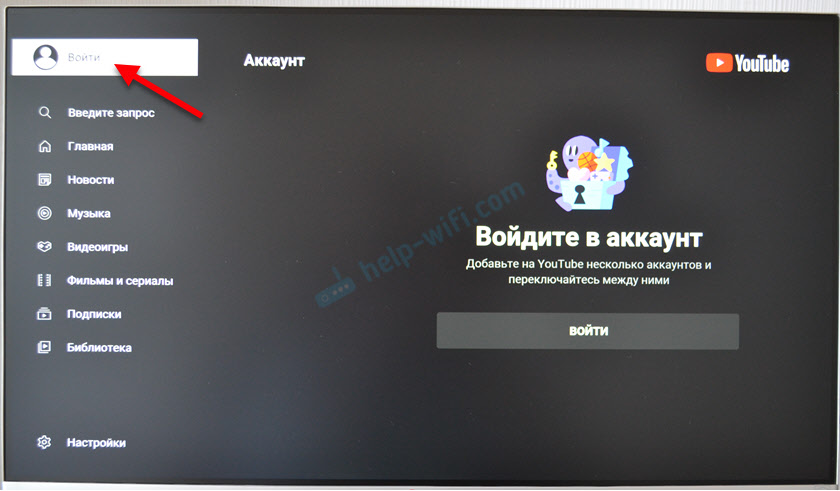
Spustelėkite mygtuką „Įveskite“.
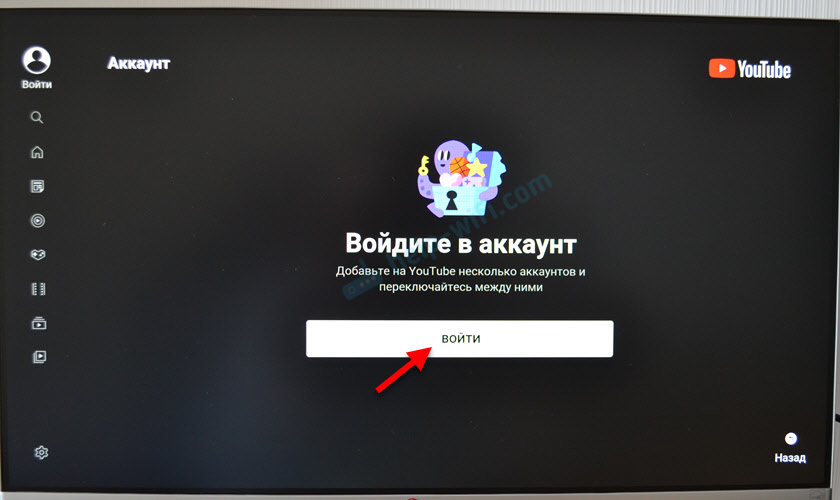
Be to, atsižvelgiant į televizorių ir sistemą, kurioje jis veikia, gali būti langas su informacija apie autorizaciją ir mygtuką „Enter“, kurį turime spustelėti. Pavyzdžiui, „LG TV“ turite nedelsdami pasirinkti įvedimo metodą.
Jei pasirodys langas „Įtrauktas per„ YouTube “programą“, tačiau tokios galimybės neturite ir norite rankiniu būdu įvesti prisijungimo ir slaptažodį, spustelėkite kitą metodą ir pasirinkite Rankinio duomenų įvestis ten. Paprastai tai atsitinka „Samsung TVS“.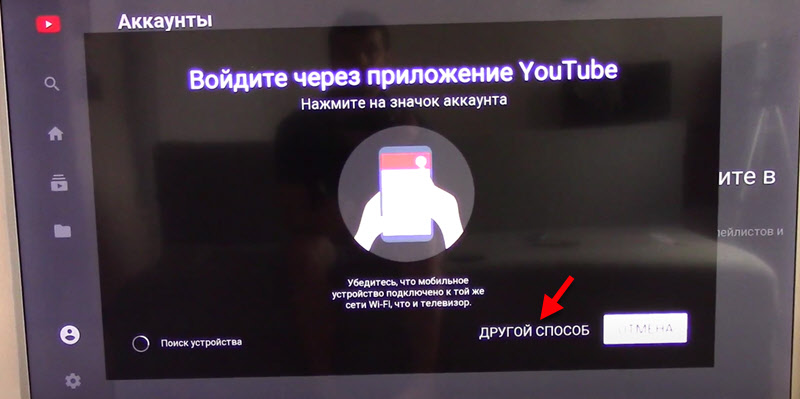
Arba atidarykite „YouTube“ programą telefone (kuris yra prijungtas prie to paties „Wi-Fi“ tinklo kaip ir televizorius) ir patvirtinkite įėjimą. Programoje turite spustelėti savo paskyros piktogramą.
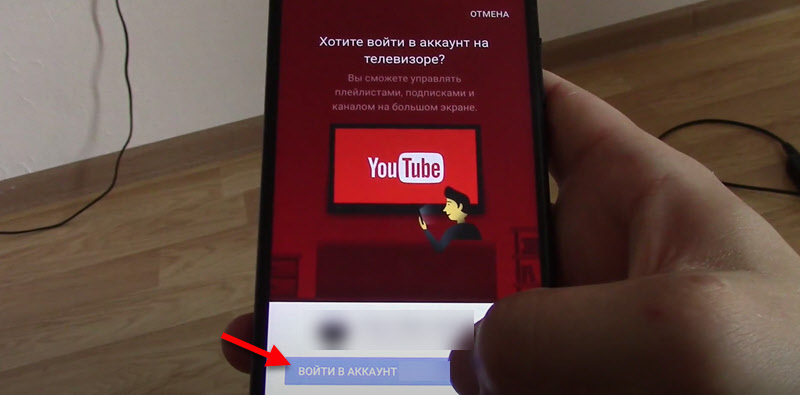
Mes pasirenkame „Įveskite televizorių“ arba „Naudokite nuotolinio valdymo pultą“. Įėjimą apsvarstysime naudodami telefoną ar kompiuterį kitame šio straipsnio skyriuje.
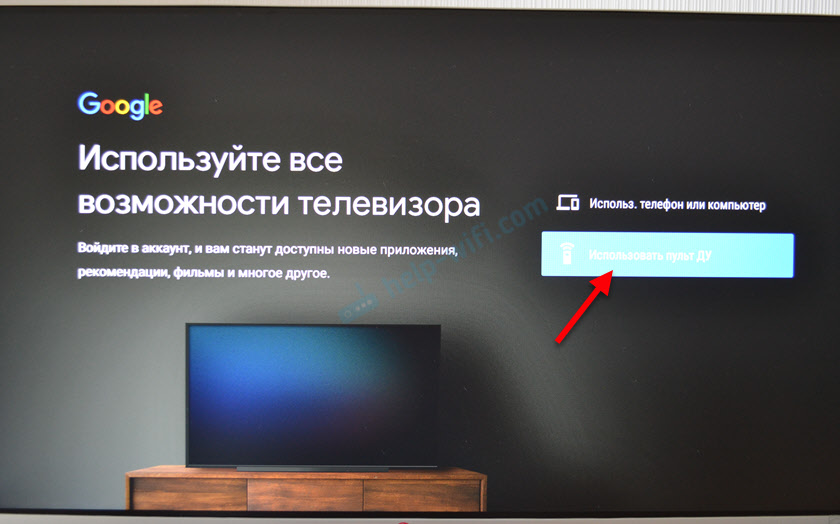
Įveskite el. Pašto adresą beveik arba telefonas yra susietas su jūsų paskyra.
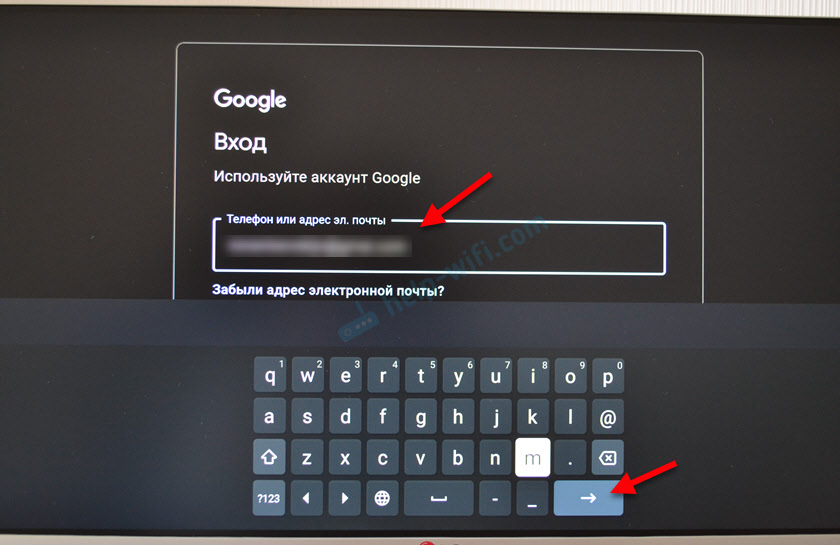
Įveskite slaptažodį.
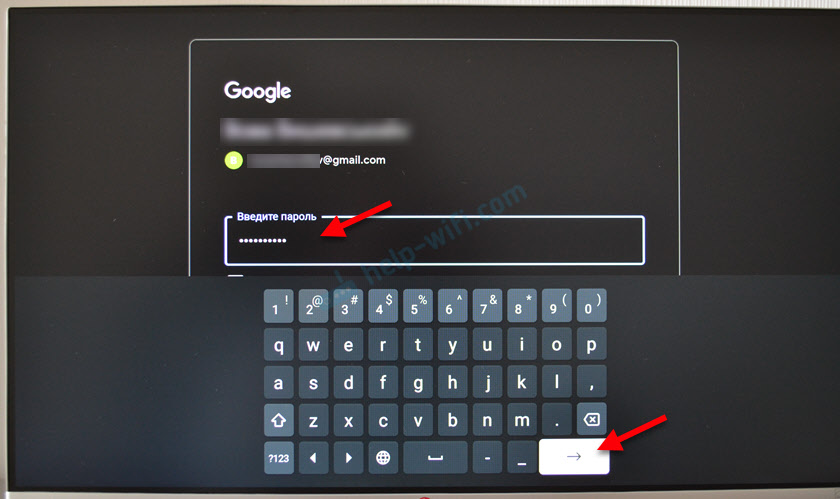
Paruoštas! Įvedėme savo „YouTube“ sąskaitą.
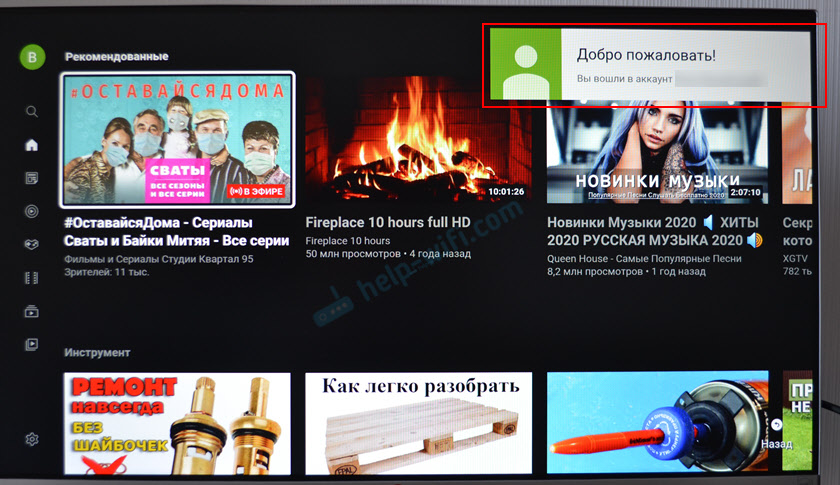
Pamatysite jūsų rekomenduojamą vaizdo įrašą. Kairėje meniu yra skirtukas „Biblioteka“, kuriame galite žiūrėti istoriją, vaizdo įrašus, vaizdo įrašus iš sąrašo „Žiūrėkite vėliau“.
Įėjimas telefonu ar kompiuteriu
Jei nenorite įvesti prisijungimo ir slaptažodžio naudodami nuotolinio valdymo pultą, galite įvesti įrašą naudodami kitą įrenginį, kuriame jūsų paskyra jau vykdoma. Tokiu atveju mes paleidžiame „YouTube“ ir pasirenkame „Enter“.
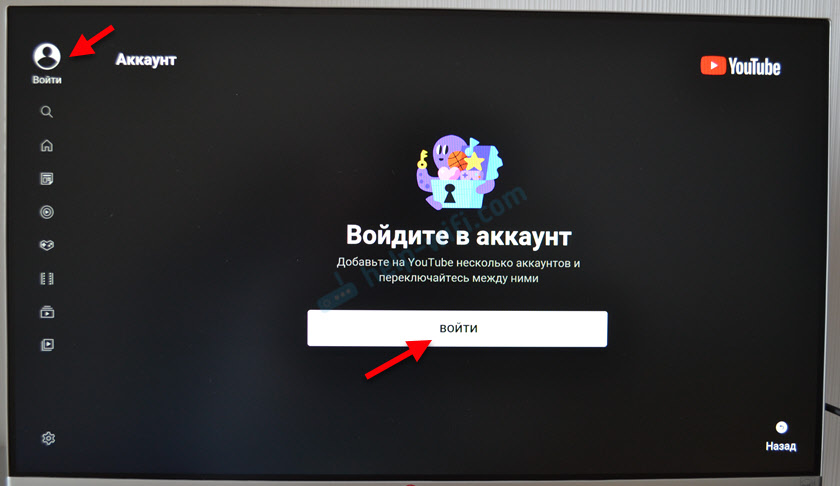
Tada pasirinkite „Naudokite telefoną ar kompiuterį“ arba „Įveskite naršyklėje“.
Svarbus! Televizorius ir įrenginys, iš kurio eksponuosite įėjimą, turėtų būti prijungti prie vieno „Wi-Fi“ tinklo.
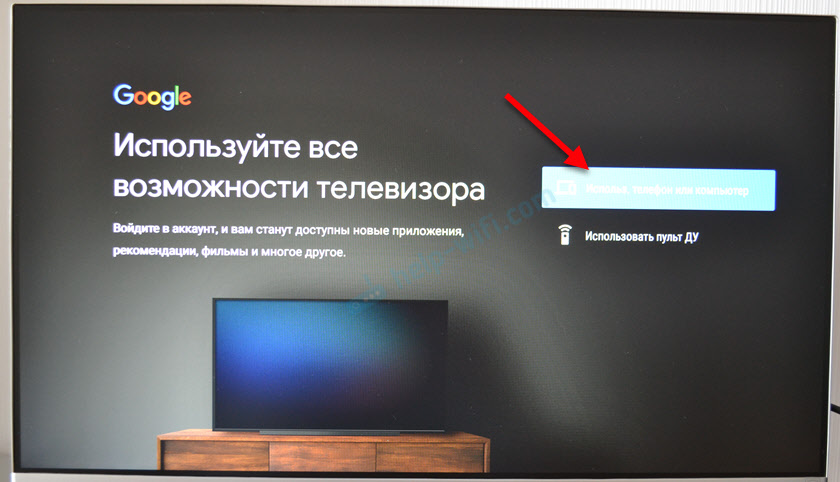
Ekrane pasirodys kodas ir nuoroda, kuria turite eiti į naršyklę telefone ar kompiuteryje (kur jau įvykdytas įėjimas į jūsų „Google“ paskyrą) ir įveskite šį kodą.
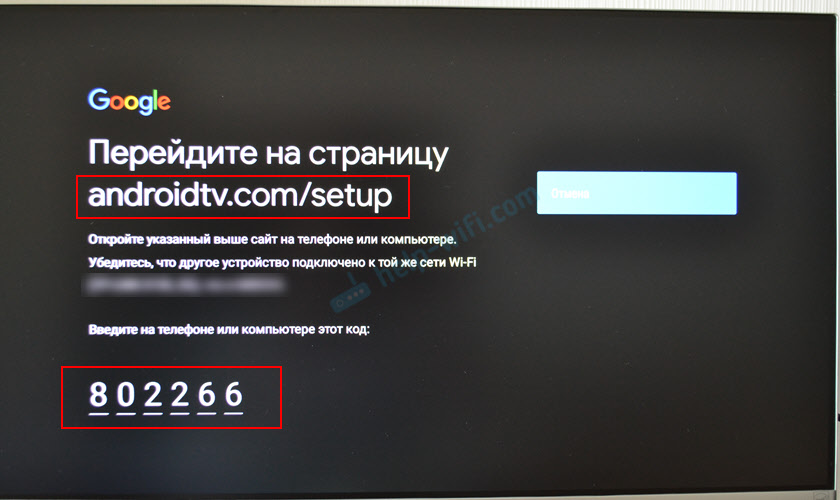
Aprašymas nurodo nuorodą https: // www.„Androidtv“.Com/sąranka. Bet kaip suprantu, dabar šis puslapis yra https: // www.„Android“.com/TV/sąranka.
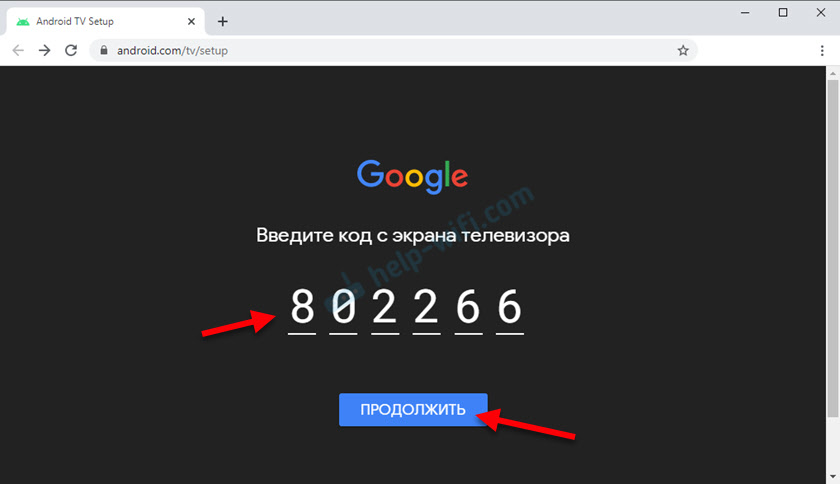
Įėjimas į jūsų paskyrą per televizorių bus baigtas automatiškai.
Kaip naudotis keliomis „YouTube“ paskyromis per televizorių?
„YouTube“ programoje per televizorių galite įvesti keletą paskyrų vienu metu. Tai yra patogu, nes kiekvienas šeimos narys gali naudotis savo sąskaita žiūrėdamas vaizdo įrašą per televizorių.
- Pirmiausia turite palikti sąskaitą.
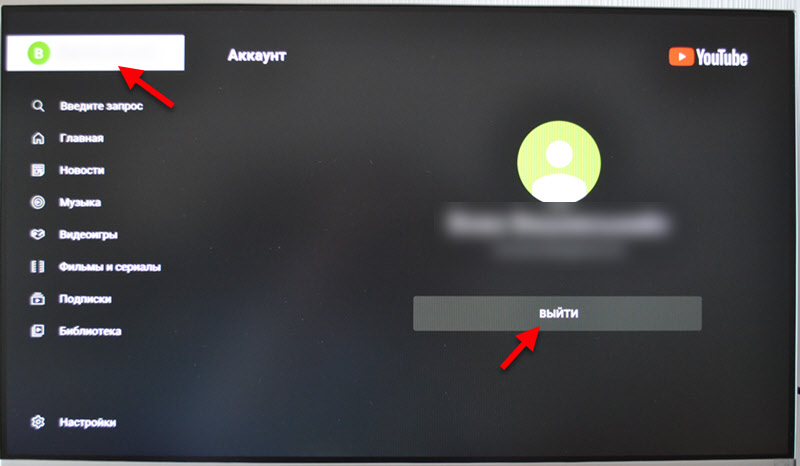 Nesijaudinkite, sąskaita nebus ištrinta. Prie kito įėjimo slaptažodžio nereikia.
Nesijaudinkite, sąskaita nebus ištrinta. Prie kito įėjimo slaptažodžio nereikia. - Tada spustelėkite mygtuką „Įveskite dar kartą“.
- Mes matome mygtuką „Pridėti paskyrą“ ir mygtuką „Pridėti paskyrą“.
 Jei pasirinksite esamą sąskaitą, įvesite (neįvedsite slaptažodžio). Ir jei pasirinksite „Pridėti paskyrą“, tada bus galima prijungti kitą paskyrą (kaip aš parodžiau aukščiau straipsnyje).
Jei pasirinksite esamą sąskaitą, įvesite (neįvedsite slaptažodžio). Ir jei pasirinksite „Pridėti paskyrą“, tada bus galima prijungti kitą paskyrą (kaip aš parodžiau aukščiau straipsnyje). - Prijungus kitą vartotoją, jums tereikia palikti vieną „YouTube“ paskyrą ir eiti į kitą.
Galiausiai noriu palikti nuorodą į straipsnį, kuriame kalbėjau apie skirtingų problemų sprendimą su „YouTube“ „Smart TV“ televizoriuose. Galbūt tai bus naudinga.
Palikite apžvalgas apie straipsnį ir klausimus komentaruose. Aš atsakau visiems, visada ir labai greitai. Geriausi linkėjimai!
- « Peržiūrėkite „Tenda AC21“ - „Gigabit“ maršrutizatorius, palaikantis šiuolaikines technologijas
- Dešiniosios ar kairiosios ausinės neapmokestina, o ausinių atvejis. Ką daryti? »

